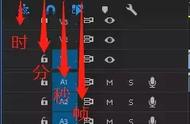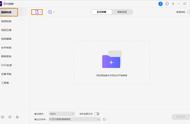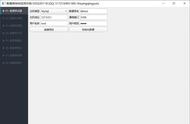今天小编要和大家一起分享的是视频剪辑,主要工具是Premiere、格式工厂和Aegisub首先说明一下,小编使用的是premierecc2018 ,但是一般的话其实2017版本或是cs版本,如果不是专业做后期的话是足够使用的。
其实简单的剪视频无需特殊的特效的话,格式工厂、爱剪辑这类还有其他的许多软件是足够使用的,不需要premiere这类复杂且占空间极大的软件来进行处理,今天这篇文章是为了照顾零基础,也是为了pr入门,所以讲的东西会很浅显,大佬可以在评论区分享自己的技巧哦。
首先当然是下载pr啦,最好是下载汉化包,否则的话各种操作都是英文提示,让人看着就头皮发麻(学霸请随意)。下载好之后进行安装,然后格式工厂和Aegisub也都下载安装好,这两款软件主要是用来制作字幕的,因为pr虽然有制作字幕的功能,但是非常麻烦,喜欢偷懒省时间的小编就喜欢捣鼓这类化繁为简的工具,先不多说,开始上手!
软件都准备就绪后,打开premiere,点击新建项目,为它命名,然后正式开始操作。
1
添加和删除视频水印
大家都知道,一般为了保护自己的版权,都会为自己的图片、视频或是其他作品打上水印,而我们需要查看或使用的时候会有影响,因此需要添加或删除水印。
*1.1添加水印
首先导入视频素材,打开premiere后,点击文件——新建项目,可以创建一个全新的项目,然后将视频素材拖拽至轨道小编的这个是已经制作好水印的哈,但是如果没有制作好水印的话需要先行在PS中制作相关图片,然后倒入pr中。而且导入之后的logo的大小、位置和水印持续存在的时间进度都是需要调整的。
加入水印图片不能在视频轨道和音频轨道上面直接添加,可在上方轨道添加图片,然后在工具栏选取选择工具(类似于鼠标箭头的的),然后选中轨道中的图片文件,开始拖动,如果是需要覆盖到整个视频则将之拖动与视频进度条长度相等处,这样整个视频就都有水印。然后打开上方效果栏目,点选水印文件,开始调整水印大小及位置。将水印调整到适宜大小和位置即可。


*1.2删除水印
如果视频素材是之前自己利用pr剪辑出来的项目,可以直接在轨道中选中水印文件并按delete键便可直接删除,然后导出的视频就没有水印了。
但是如果是通过其他渠道非自己制作的素材则需要另外的方法,比如下方的视频我没有原来的项目文件,需要去除水印的话:
首先比较简单的就是点击选中视频文件,然后通过效果控件设置位置及缩放比例,将视频画面放大,利用鼠标移动位置,这样的效果可以使水印完全隐藏但是画面拉伸易失真。
第二种就比较麻烦,导入视频素材后,按住Alt键,拖动需要编辑的视频,复制一层出来,放在新的视频轨道上(V2上)点击视频轨道一即V1处有个小眼睛点击关闭,然后选择V2轨道 。控制台里选择所有面板--》视频效果--》变换--》裁剪,可通过设置参数或是直接利用鼠标调整好。然后点击模糊与锐化--》高斯模糊,将模糊度调至合适程度即可,再打开之前V1轨道关闭的小眼睛即可。(注意,千万不要点选错误,所有操作均通过复制的V2轨道完成。)

成果图如下: